Creare un Apple ID e aderire all’Apple Developer Program
Per poter pubblicare una app su Apple App Store sono necessari i seguenti passaggi:
- Creazione di un account Apple (Apple ID)
- Attivare l’Autenticazione a due fattori
- Aderire all’Apple Developer Program
1 – Creazione di un account Apple (Apple ID)
L’Apple ID è individuale e quindi deve essere registrato con Nome e Cognome della persona di riferimento. Poichè l’adesione ad Apple Developer Program necessita delle autorizzazioni legali (vedi punto 2) è opportuno creare l’Apple ID del titolare, dell’amministratore o responsabile incaricato ed autorizzato.
ATTENZIONE: si ricorda che i tecnici del Customer Service AppyGo devono necessariamente avere pieno accesso all’account Apple Developer/iTunesConnect. Sarà quindi richiesto di fornire Apple ID e Password per potere gestire la pubblicazione e i successivi aggiornamenti della app. Consigliamo di non utilizzare un Apple ID già esistente se è collegato a iPhone o altri dispositivi ad uso personale.
All’indirizzo https://appleid.apple.com/#!&page=signin fare click sul link in alto a destra “Crea il tuo ID Apple”
I dati necessari sono:
- Un indirizzo email valido da utilizzare come Apple ID username
- Una password sicura (deve contenere almeno 8 caratteri, lettere minuscole e maiuscole ed almeno un numero)
- La data di nascita
- Tre domande e risposte di sicurezza, per verificare l’identità e recuperare l’accesso al proprio account nel caso in cui non si ricordi la password
- Una email di riserva è altamente consigliataLa procedura viene completata con l’invio da parte di Apple di una mail tramite la quale confermare la registrazione.
2 – Attivare l’Autenticazione a due fattori
Le nuove direttive Apple prevedono la necessità di attivare la nuova Autenticazione due fattori.
ATTENZIONE: E’ possibile che nell’account sia già attiva la Verifica due passaggi (il vecchio sistema di sicurezza), in tal caso è necessario disattivarlo per poter poi attivare la nuova Autenticazione due fattori.
Disattivare la Verifica due passaggi
Per verificare se la Verifica due passaggi è attiva, accedere alla pagina principale dell’Apple ID: https://appleid.apple.com
Nella sezione “Sicurezza” cerca la verifica due passaggi o l’autenticazione due fattori. Nel caso sia attiva la verifica due passaggi occorre disattivarla.
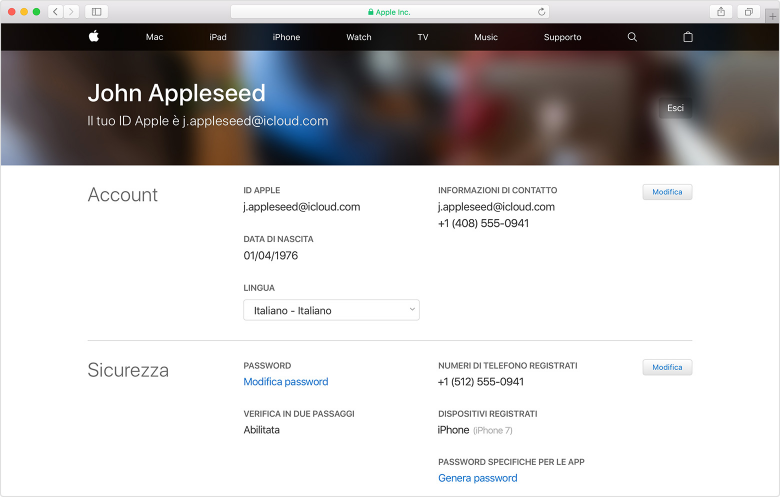
- Nella sezione Sicurezza, fai clic su Modifica.
- Fai clic su Disattiva la verifica in due passaggi. Fai nuovamente clic per confermare.
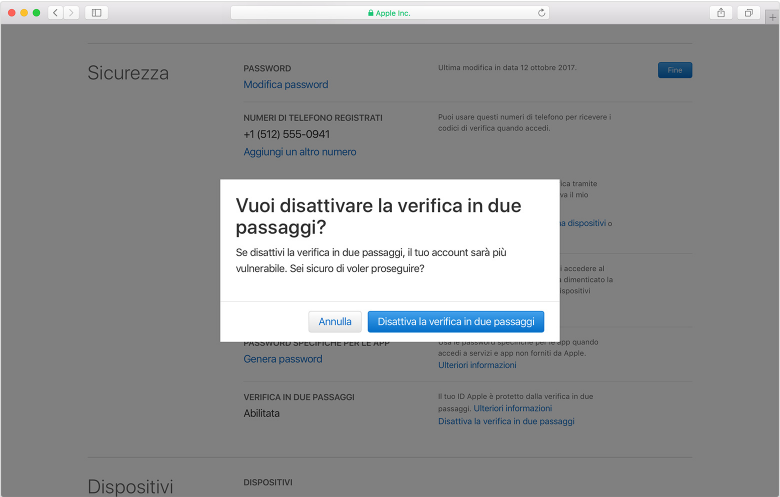
- Crea le nuove domande di sicurezza e verifica la tua data di nascita.
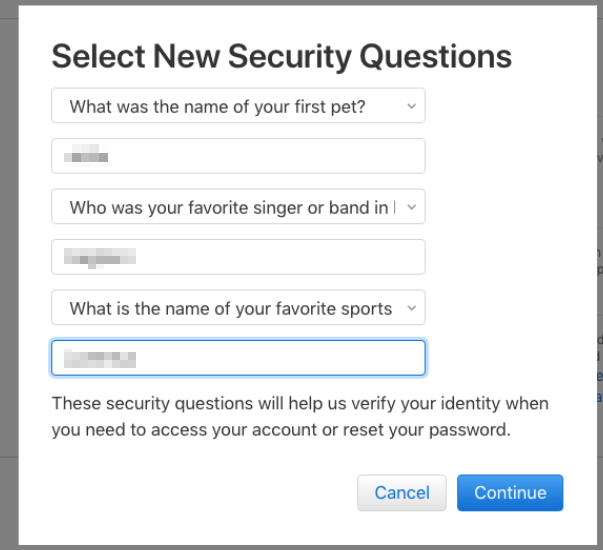
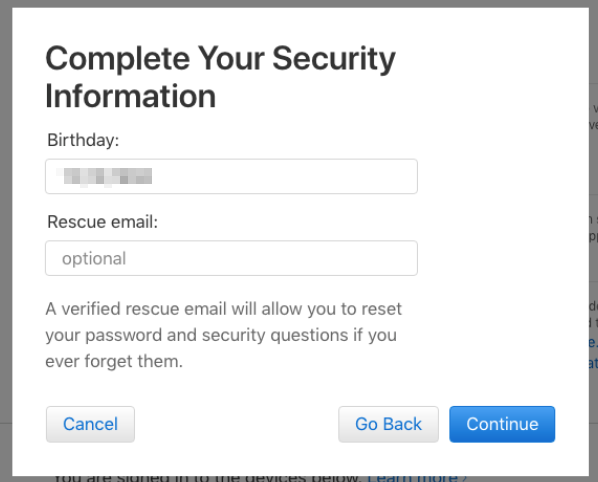
- Apparirà una schermata di conferma, fare clic sul pulsante Fatto (Done).
Attivare l’autenticazione a due fattori
Se si possiede un MAC
Creare un nuovo utente del Mac, ad esempio “Generico”, ed utilizzarlo per procedere in questa operazione. Questo permetterà di non modificare i dati, le impostazioni e le connessioni degli utenti che utilizzano abitualmente questo Mac.
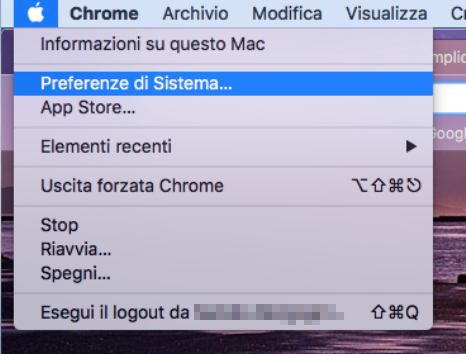
Da “Preferenze di sistema” fare clic su iCloud.
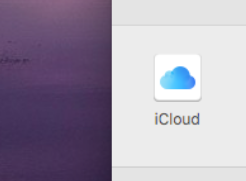
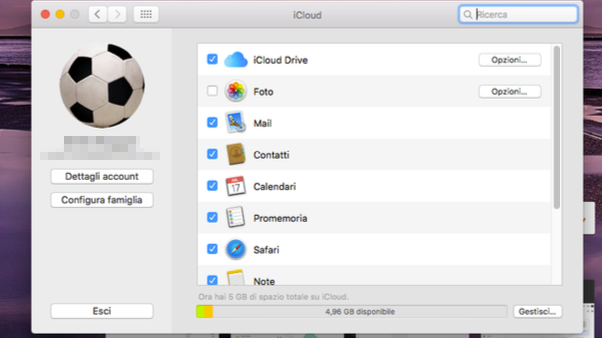
Se esiste già un account occorrerà scollegarlo: fare clic su “Esci” e poi confermare per eliminare da Mac (NB: se avrete appena creato un nuovo utente “Generico” non dovreste avere un utente già collegato).
Fare quindi il login con i dati del nuovo Apple ID creato seguendo il paragrafo 1) di questa guida e fare clic su “Dettagli account”.
Nella schermata che si aprirà fare clic su “Sicurezza”.
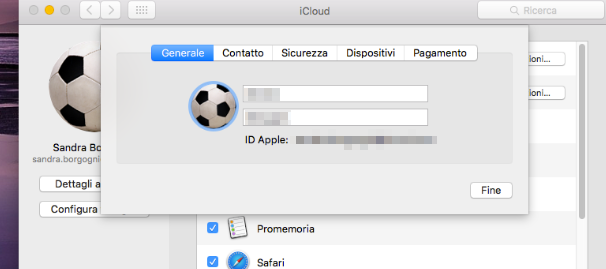
Abilitare l’ Autenticazione due fattori seguendo le indicazioni, fino a quando comparirà la “spia verde” come nella schermata che segue.
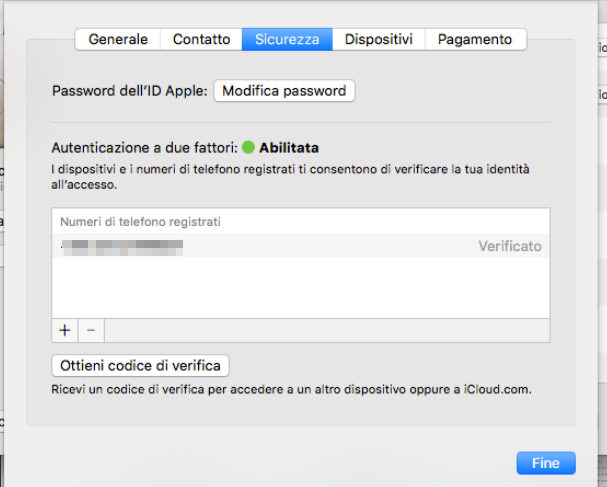
Se si possiede un iPhone
Per attivare l’autenticazione a due fattorisul tuo iPhone, iPad o iPod touch puoi seguire questi passaggi:
In Impostazioni fare il login con i dati del nuovo Apple ID creato seguendo il paragrafo 1) di questa guida.
Attivare l’autenticazione a due fattori in Impostazioni
Con iOS 10.3 o versione successiva:
- Accedi a Impostazioni > [il tuo nome] > Password e sicurezza.
- Tocca l’opzione per attivare l’autenticazione a due fattori.
- Tocca Continua.
Con iOS 10.2 o versioni precedenti:
- Vai su Impostazioni > iCloud.
- Tocca il tuo ID Apple > Password e sicurezza.
- Tocca l’opzione per attivare l’autenticazione a due fattori.
- Tocca Continua.
Potresti dover rispondere alle domande di sicurezza dell’ID Apple impostate durante la creazione dell’account (paragrafo 1 di questa guida) .
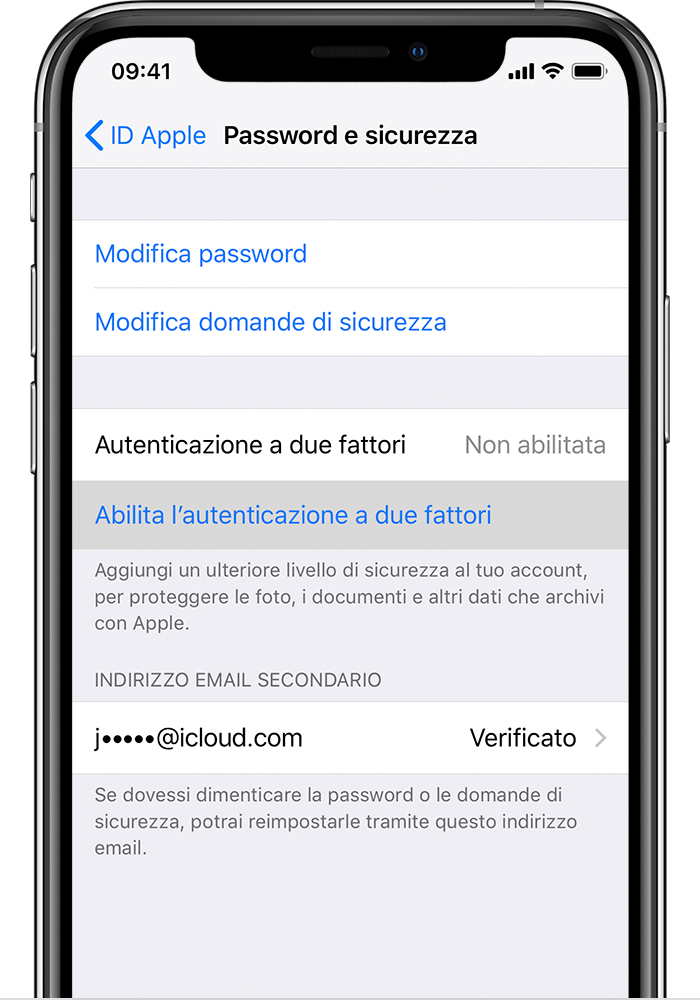
Inserire e verificare il numero di telefono registrato
Inserisci il numero di telefono su cui desideri ricevere i codici di verifica all’accesso. Puoi scegliere di ricevere i codici tramite messaggio di testo o chiamata automatica.
Toccando Avanti, Apple invia un codice di verifica al numero di telefono che hai indicato.
Inserisci il codice di verifica per confermare il tuo numero di telefono e attivare l’autenticazione a due fattori.
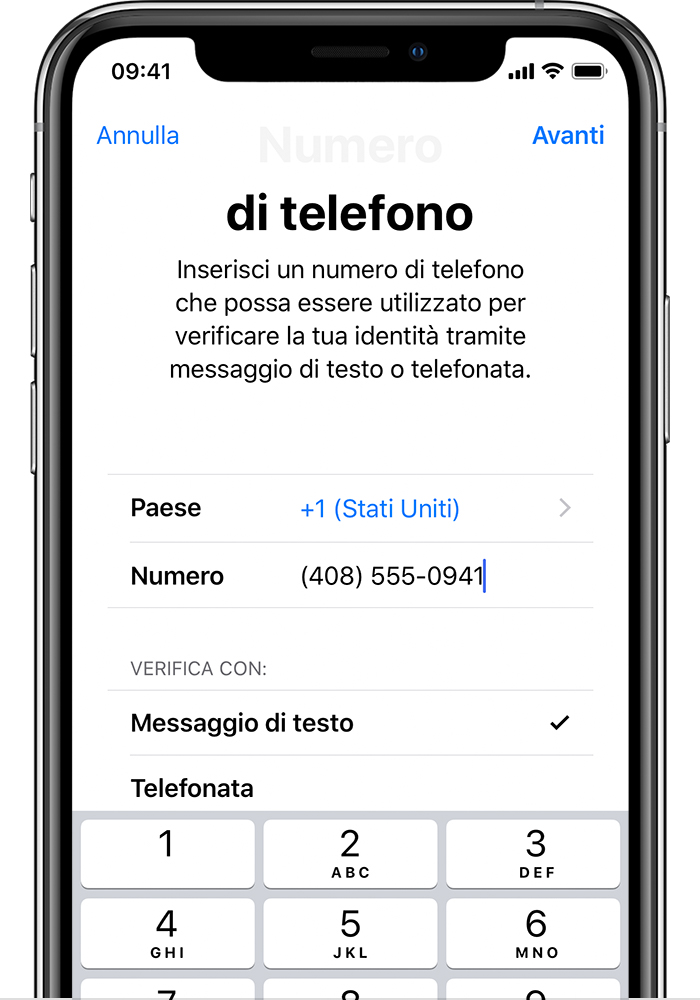
Puoi trovare maggiori informazioni sull’autenticazione a due fattori sulla pagina di supporto Apple https://support.apple.com/it-it/HT204915
3 – Aderire all’Apple developer program
Una volta creato l’Apple ID del responsabile ed abilitata l’autenticazione due fattori, è possibile aderire ad Apple Developer Program.
Iniziare la procedura partendo dall’indirizzo https://developer.apple.com/programs/enroll/ prendere visione delle indicazioni e procedere con il pulsante “Start Your Enrollment” in fondo alla pagina.
Esegui la login con le credenziali del tuo Apple ID creato al paragrafo 1).
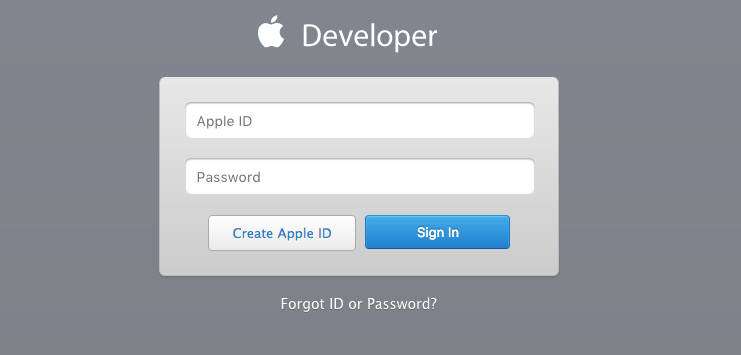
Accetta l’Apple Developer Agreement confermando che hai letto e cliccando sul pulsante “Submit”.
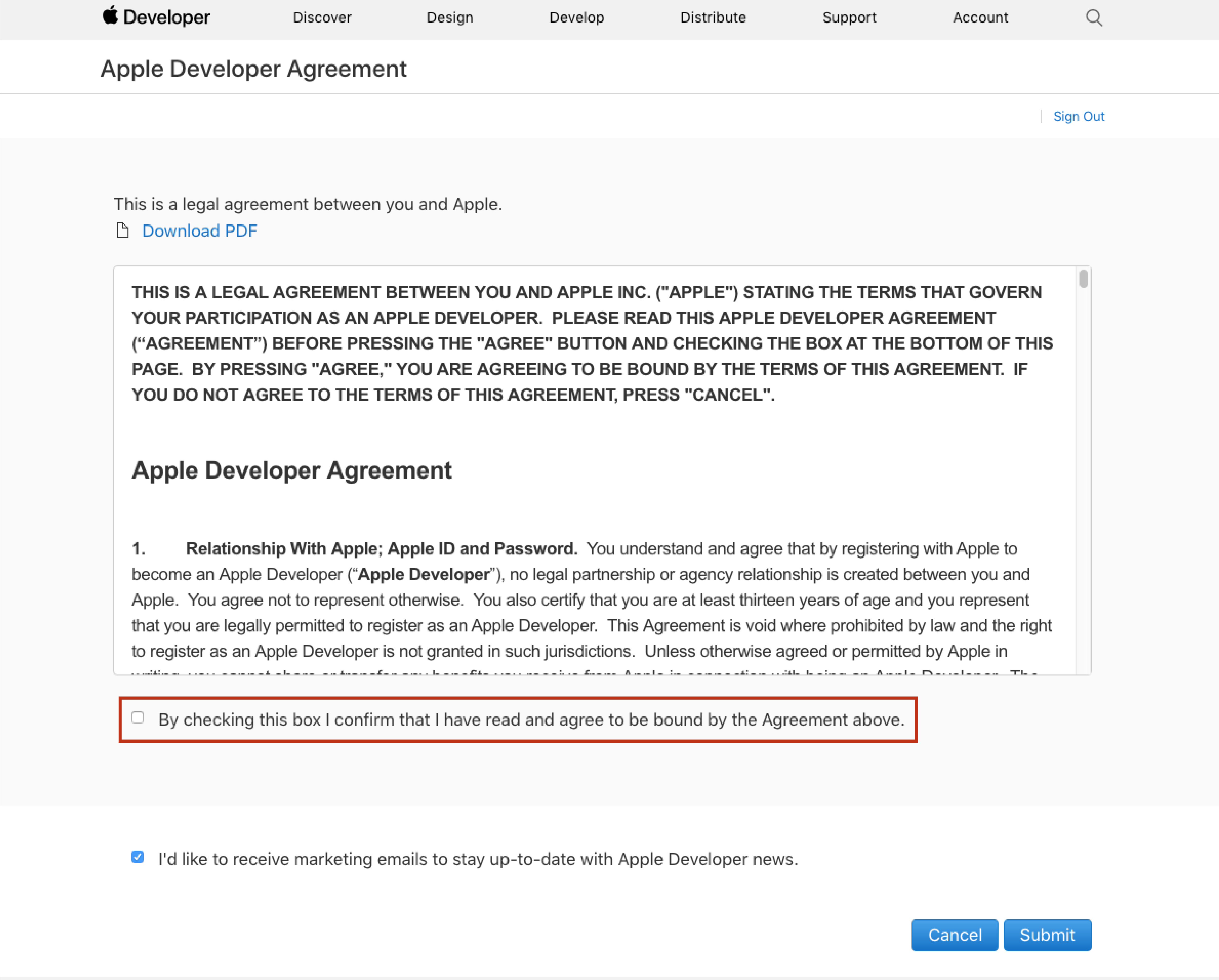
A questo punto devi selezionare la tipologia con la quale registrarti
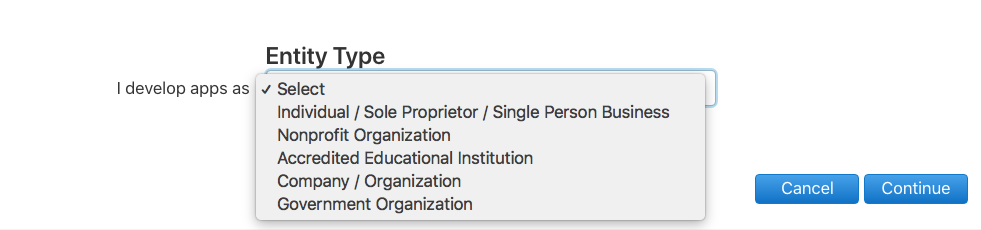
- Iscrizione come Individual: è per le persone fisiche e per le ditte individuali
- Iscrizione come Company/Organization: è per le Aziende (Srl, Spa, ecc..)
- Iscrizione come Government/Organization: è per le pubbliche amministrazioni (comuni, province, ecc..)
Iscrizione come individual
Per iscrivere una impresa individuale, accedere con il proprio Apple ID per iniziare. Occorre fornire le informazioni personali di base, incluso denominazione e sede legale. A un certo punto sarà richiesta una quota di pagamento annuale pari a 99 euro. Successivamente si riceverà una mail di conferma, da parte di Apple, dell’avvenuta iscrizione all’Apple Developer Program.
Iscrizione come Company/Organization
Per iscrivere una società, è necessario avere un ID Apple del titolare, amministratore o responsabile incaricato e autorizzato, e quanto segue per iniziare:
- Un numero D-U-N-S: la società deve disporre di un numero D-U-N-S in modo da poter verificare l’identità e l’entità giuridica dell’organizzazione. Questi numeri a nove cifre unici sono assegnati da Dun & Bradstreet e sono ampiamente utilizzati come identificatori di business standard. In Italia è possibile richiederne uno ad ICRIBIS quì le istruzioni su come richiederlo: https://www.icribis.com/it/istruzioni/acquista-duns
- Stato dell’entità giuridica: l’organizzazione deve essere una persona giuridica affinché possa stipulare contratti con Apple. E’ necessario utilizzare la Ragione Sociale. Non sono accettati marchi, aziende fittizie, nomi commerciali o rami d’azienda.
- Legale autorità vincolante: Come persona che iscrive l’organizzazione nel programma Apple Developer, è necessario disporre dell’autorità legale per sottoscrivere accordi legali con Apple.
Iscrizione come Government Organization
Per iscrivere una entità pubblica (comune, provincia, ecc..) la richiesta deve essere effettuata da una persona che ha il potere legale o la delega per poterlo fare, ad esempio per un comune il sindaco o il vicesindaco.
Non è richiesto il DUNS ma dopo l’iscrizione ci sono alcuni passaggi da seguire:
Apple invierà una email dove richiederà di fornire tramite un apposito link una lettera su carta intestata con una serie di informazioni:
- Dichiarazione attestante che la persona dispone dell’autorità legale per vincolare la sua organizzazione a tutti i contratti legali presentati per conto dell’Apple Developer Program.
- Dichiarazione attestante che la sua intende partecipare all’Apple Developer Program.
- ID dell’iscrizione
- Il nome in stampatello, la qualifica, la firma e le informazioni di contatto.
- se è necessaria una delega di autorità, chieda alla parte delegante di dichiarare, nella stessa lettera, di concedere la delega per firmare le versioni attuali e successive dei contratti legali per gli Apple Developer Program. La parte delegante deve includere il proprio nome, la propria qualifica, la propria firma e le informazioni di contatto.
Questo un esempio di lettera da inviare ad Apple su carta intestata:
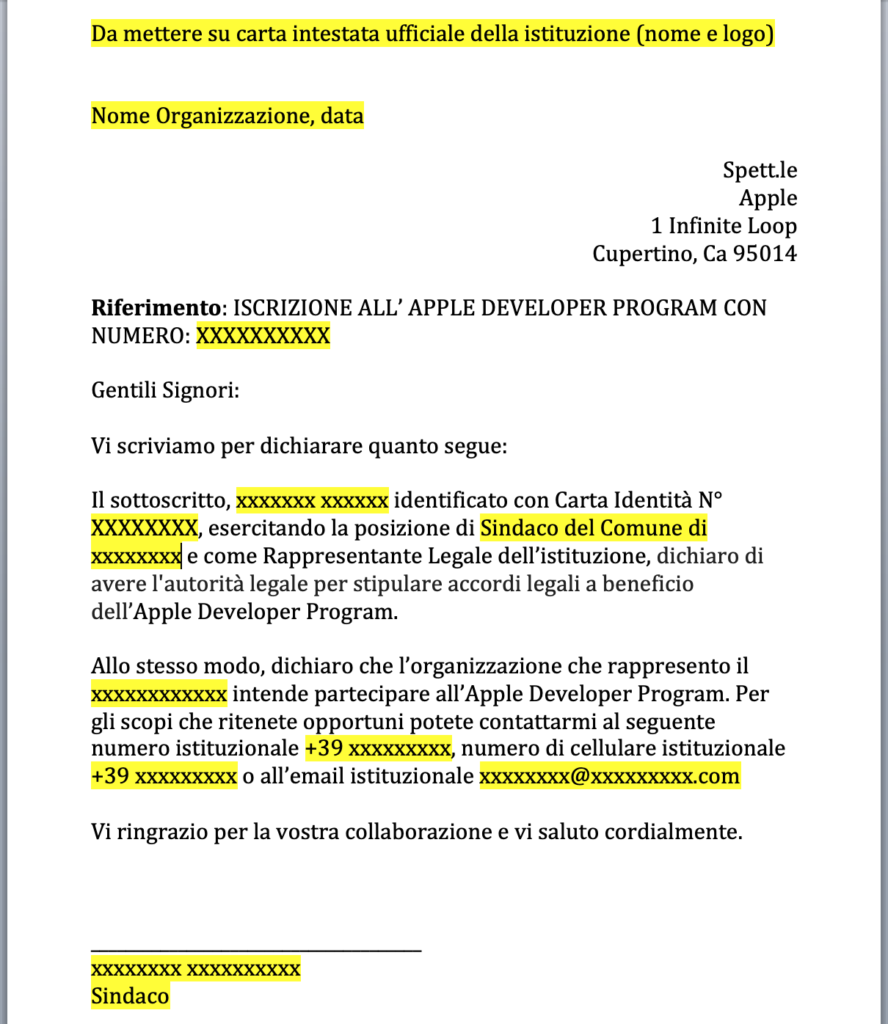
In seguito un incaricato Apple chiamerà la persona che ha effettuato la registrazione per verificarne la effettiva esistenza.
Compilazione informazioni di contatto e pagamento
Dopo aver selezionato la tipologia di utenza, vanno compilate tutte le informazioni di contatto richieste.
Leggere l’Apple Developer Program License Agreement, selezionare il checkbox confermando di aver letto le condizioni e cliccare su “Continua”.
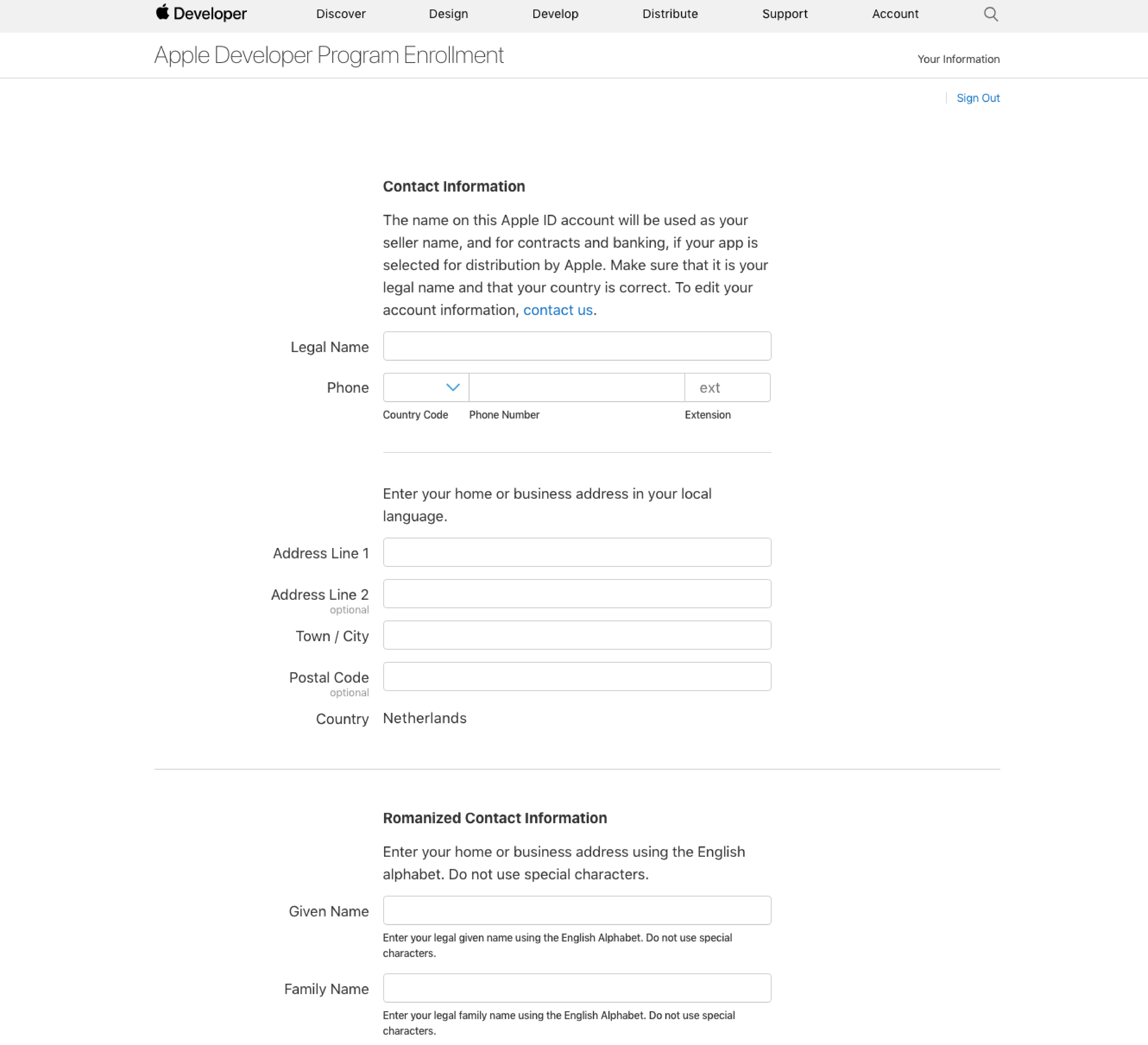
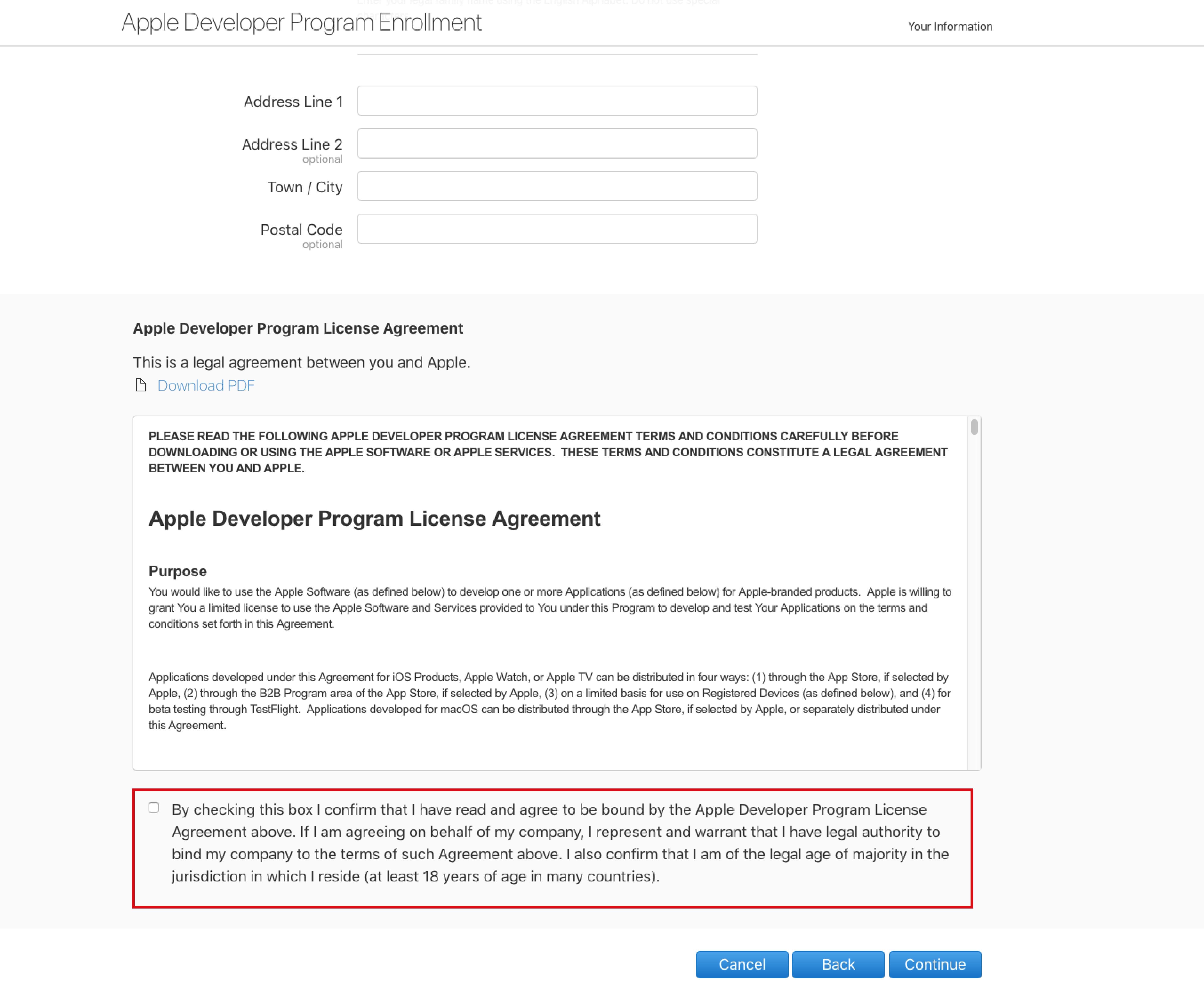
Confermare che tutte le informazioni inserite sono corrette e cliccare su “Continua”.
Cliccare su “Purchase” per eseguire l’iscrizione e pagare la quota annuale di iscrizione all’iOS Developer Program. Non dimenticare di selezionare il Rinnovo Automatico per evitare disservizi alla scadenza annuale.
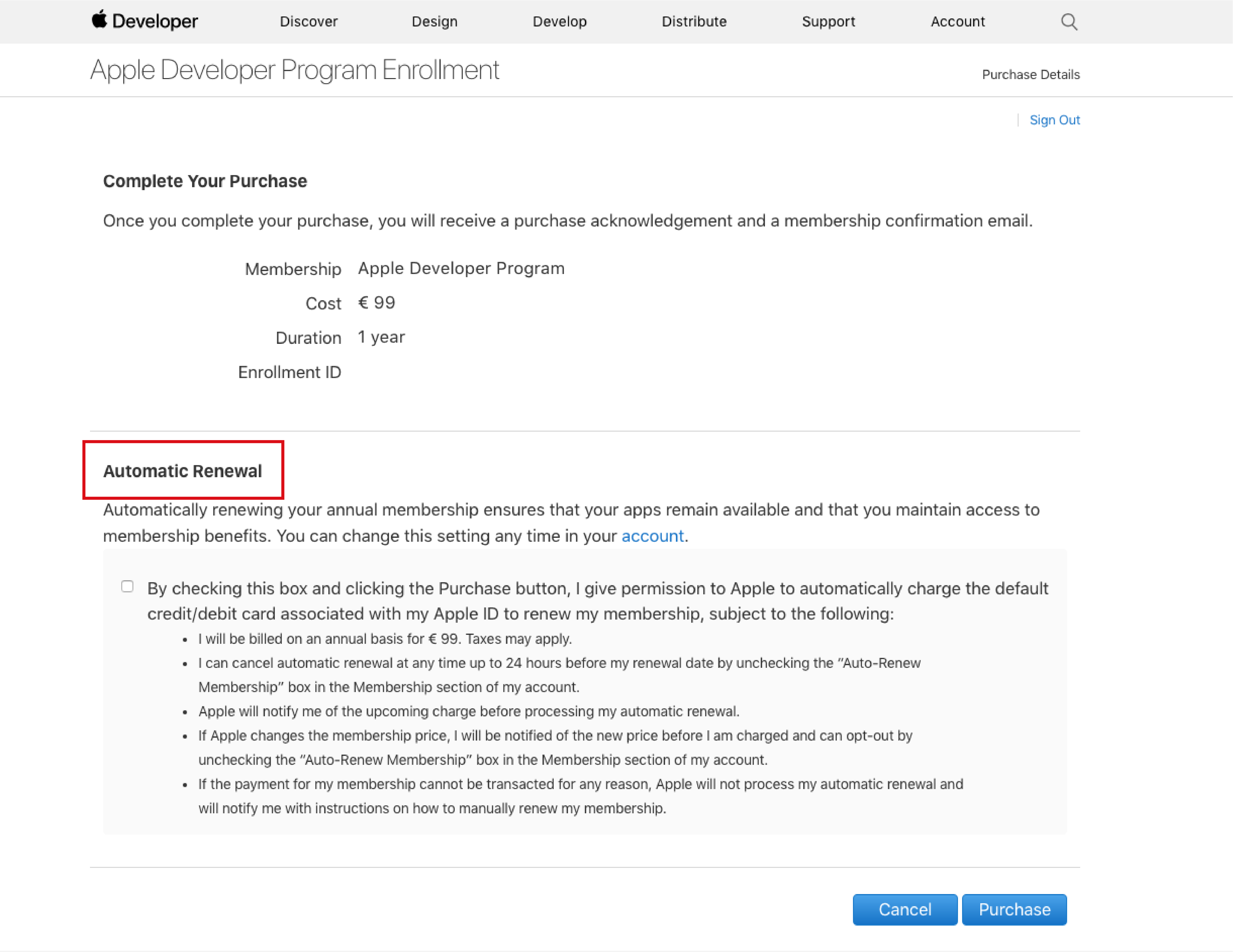
Accedi con le credenziali del tuo Apple ID inserite nel paragrafo 1), compila tutti i campi richiesti e completa il pagamento.
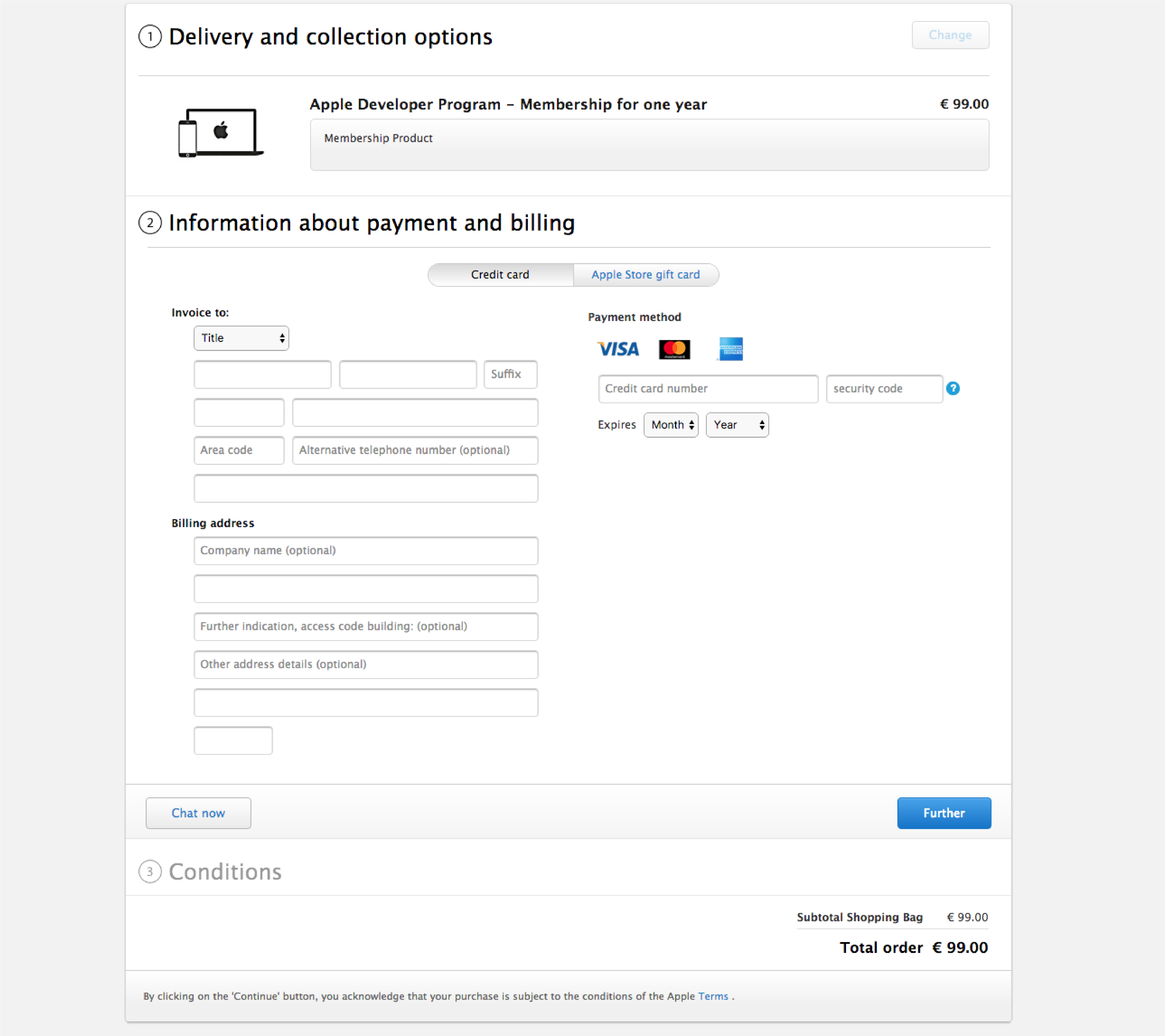
4 – Verificare l’esito dell’iscrizione
Accertarsi che l’iscrizione al programma sviluppatori è completa. Per fare questo accedere alla pagina dell’account sviluppatore https://developer.apple.com/account/
La schermata dovrà apparire in questo modo:
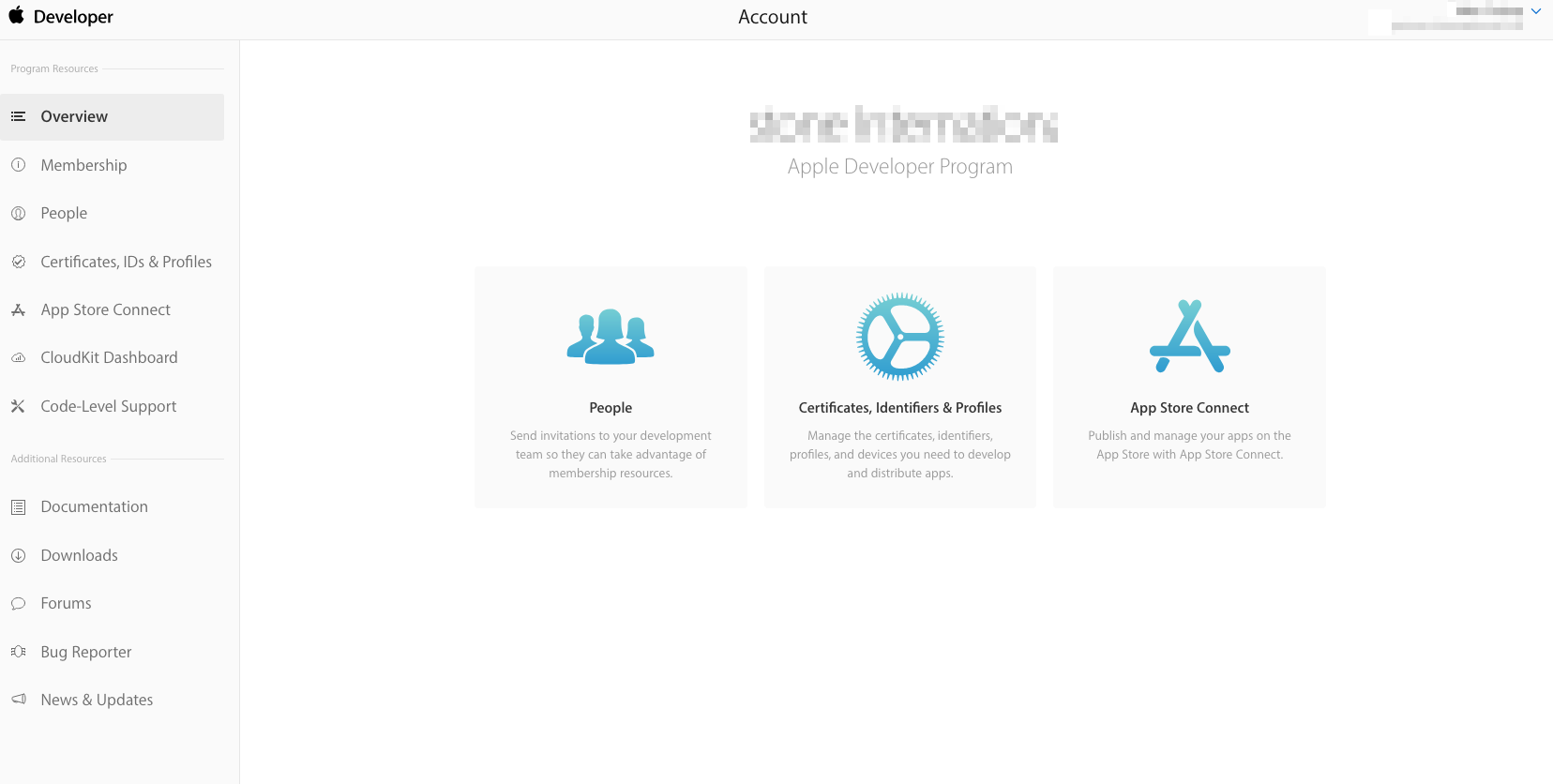
Se invece la schermata appare come nelle immagini seguenti, significa che la procedura di iscrizione non è completa:
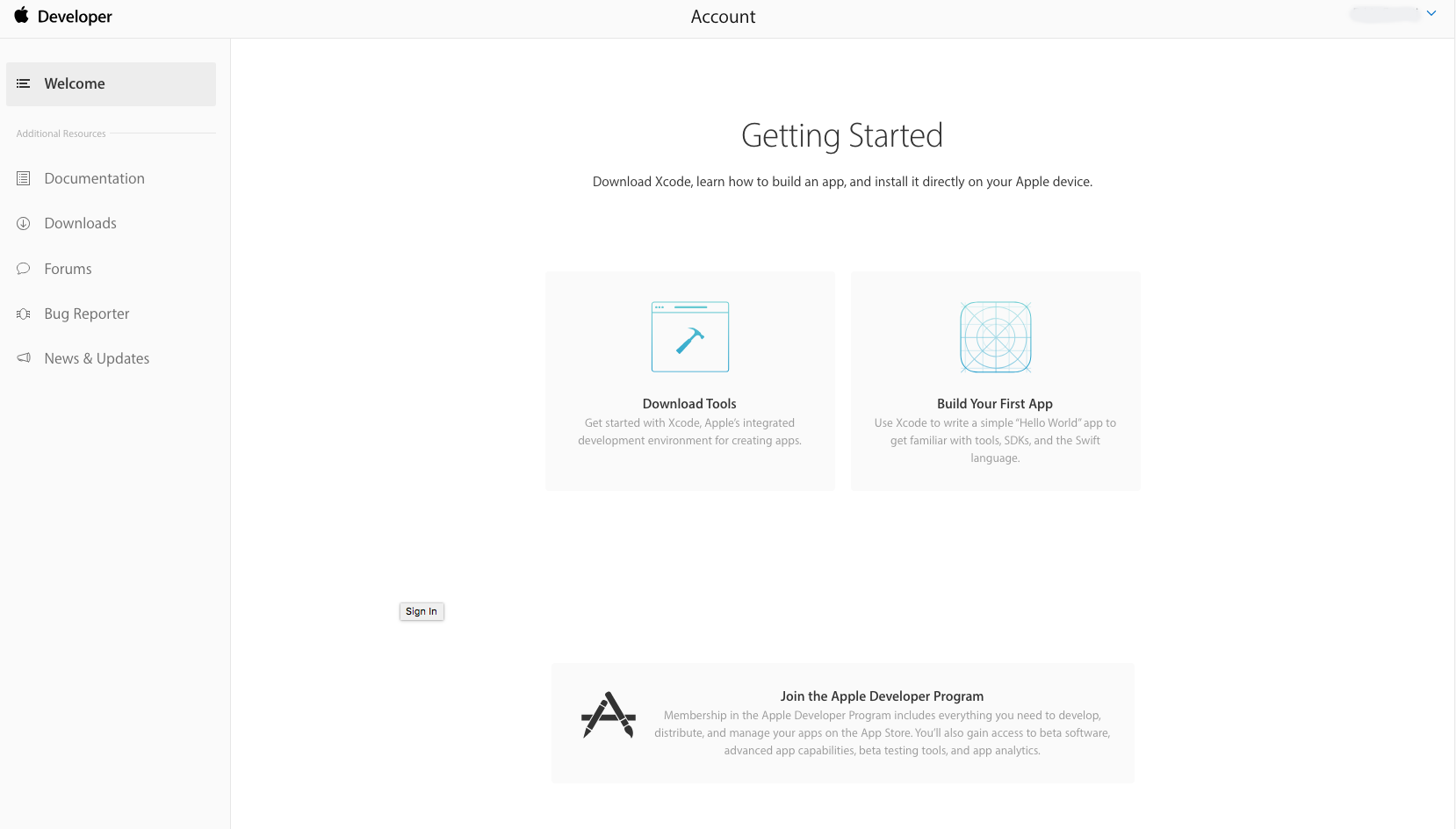
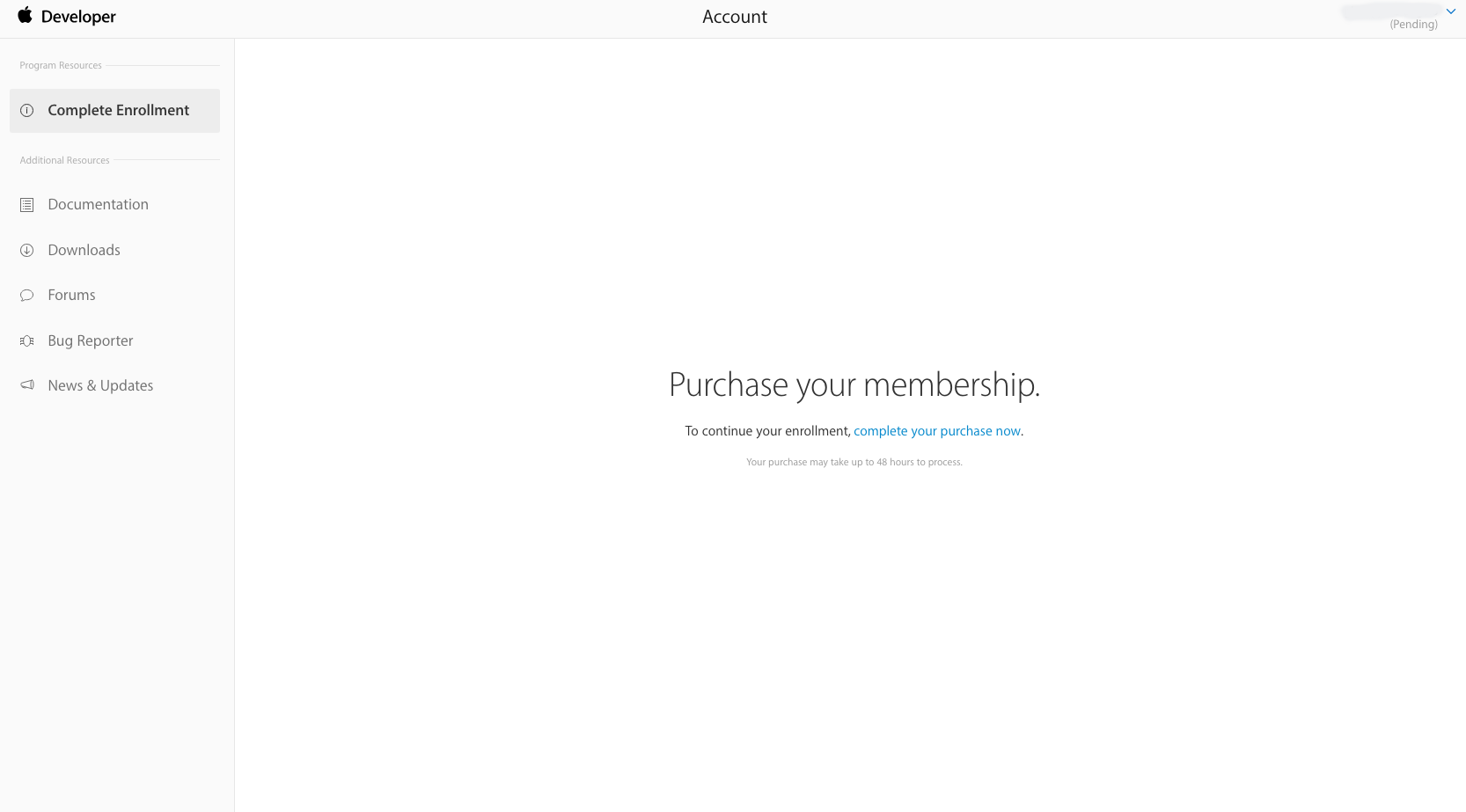
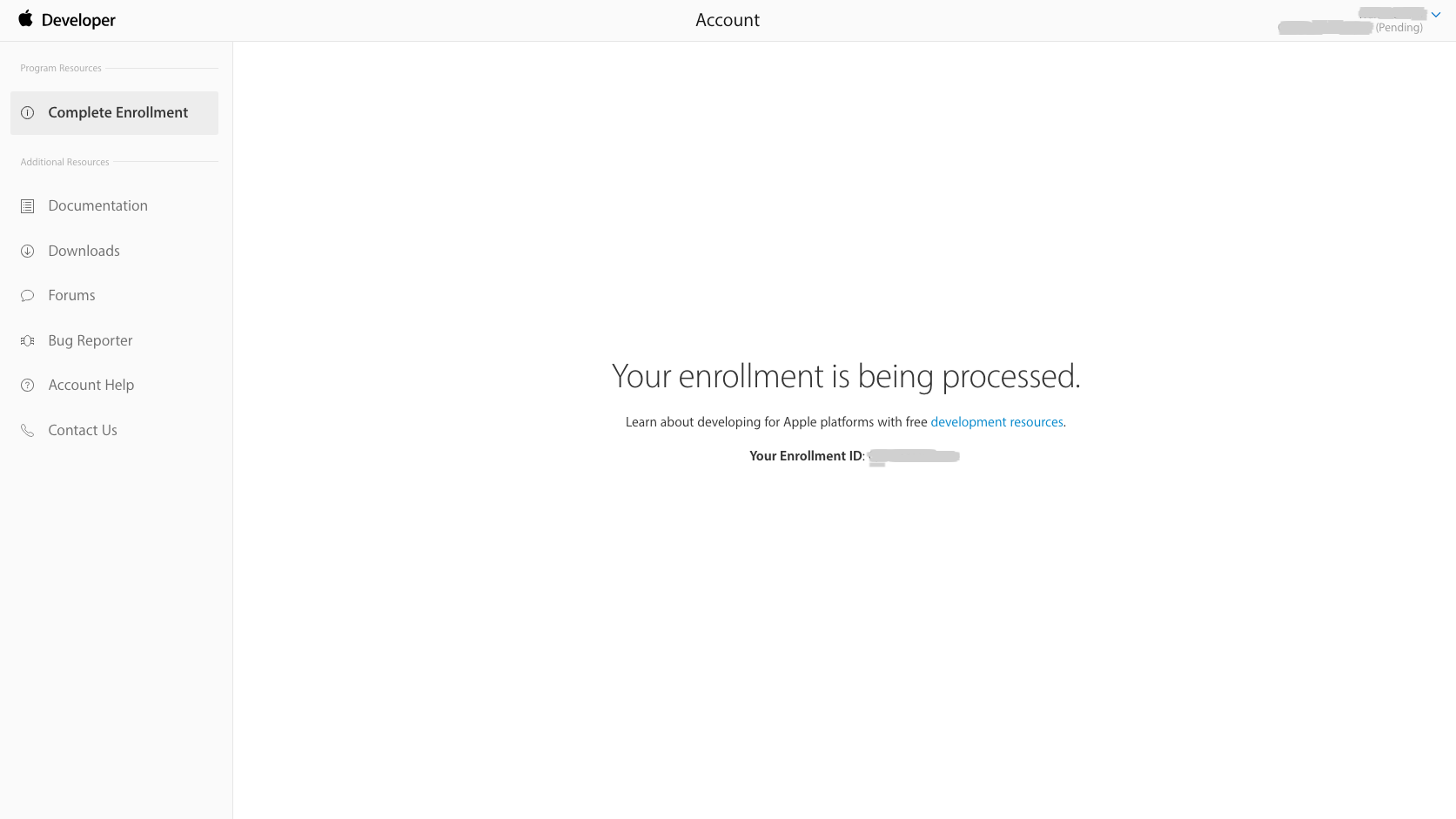
In questo caso:
Verificare attentamente di avere effettuato tutti i passaggi indicati in questa guida. attendere eventualmente un paio di giorni (se il messaggio evidenziato nella pagina invita ad attendere) e controllare la casella di posta utilizzata per creare l’apple ID.
Apple invia tutti i messaggi tramite email: conferme, richieste aggiuntive necessarie per completare le procedure o notifiche se qualcosa non è andato a buon fine.
Se non risultano messaggi e l’iscrizione non risulta completata dopo il tempo indicato, contattare il supporto Apple https://developer.apple.com/contact/#!/topic/select
Selezionare la sezione “Iscrizione e Account” e poi “Iscrizione al programma”, da quì è possibile richiedere una chiamata telefonica immediata oppure inviare una email.
5 – Abilitazione accesso per gli sviluppatori Appytech
Come ultimo passaggio, è necessario abilitare l’accesso all’account del cliente da parte degli sviluppatori Appytech, in modo che possano effettuare la pubblicazione della app, la gestione dei certificati Push e tutte le operazioni necessarie dalle proprie postazioni.
Poiché non è più possibile disabilitare l’autenticazione a due fattori (imposto da Apple come ulteriore criterio di sicurezza) occorre procedere come segue:
Chiamare i nostri uffici al numero (+39) 049.2614722
NB: Per effettuare questa operazione sarà indispensabile essere in possesso del numero di cellulare che è stato abbinato all’Apple ID del cliente, poiché sarà necessario per accedere la prima volta.
